Работать с сервисом Spotify довольно просто. Но если нужно быстро узнать, как удалить аккаунт на спотифай, лучше воспользоваться подробной инструкцией.
Удалить можно как платную версию профиля, так и бесплатную. Для первой только понадобится немного больше действий.
Важно! Удалить аккаунт спотифай нельзя в мобильном приложении, поэтому все действия производятся с полной версии для ПК.
Как удалить платный аккаунт
Прежде чем удалить оплаченный акк на необходимо отключить подписку спотифай.
Для начала нужно перейти на сайт спотифай. Сделать это можно через поиск Гугл или Яндекс или ввести в адресную строку браузера https://www.spotify.com/.
Если в браузере сохранены пароли на аккаунты разных сайтов, подписчик автоматически перейдёт на персонализированную панель.
Если нет, необходимо выполнить вход в аккаунт, следуя инструкции.
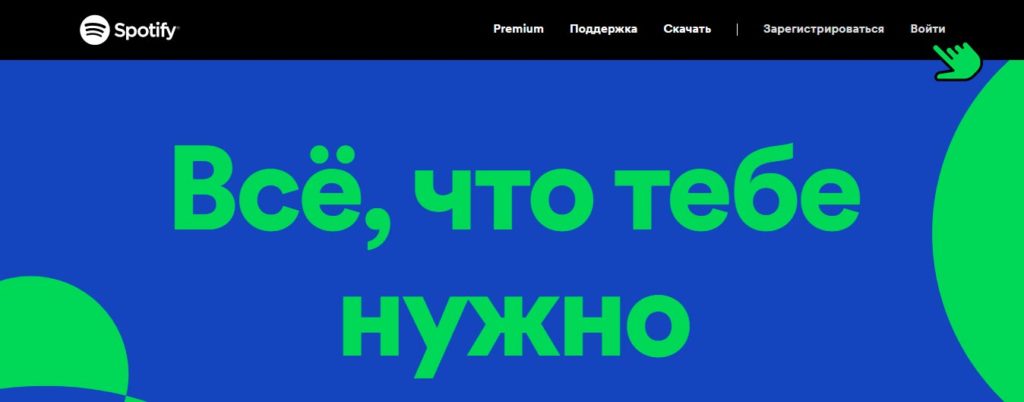
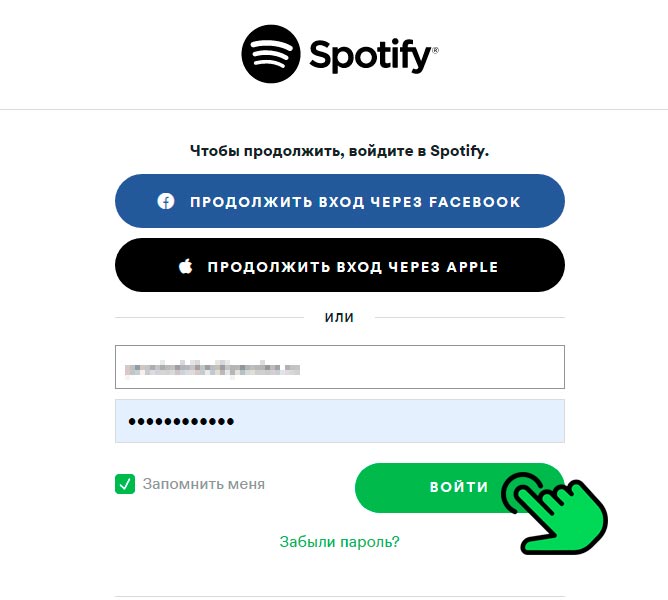
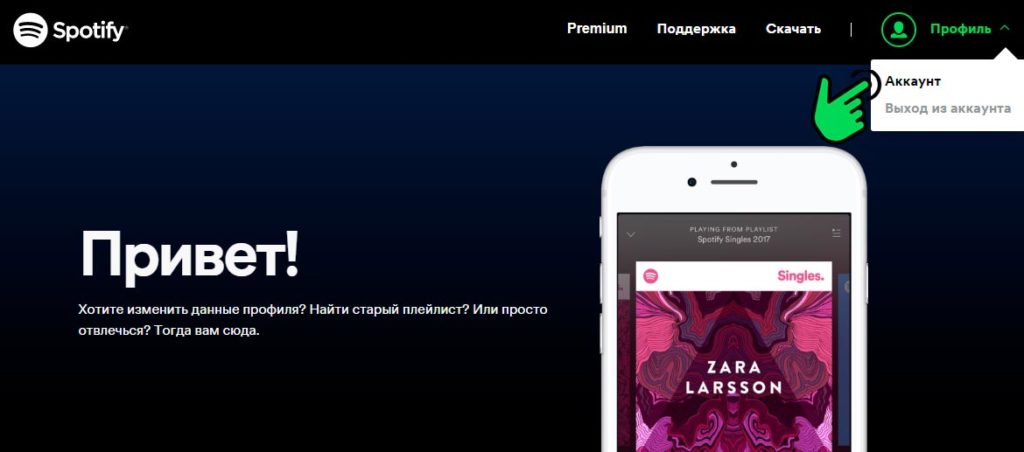
Так откроется страница аккаунта, на которой можно отменить премиум подписку.
Как отменить подписку Spotify
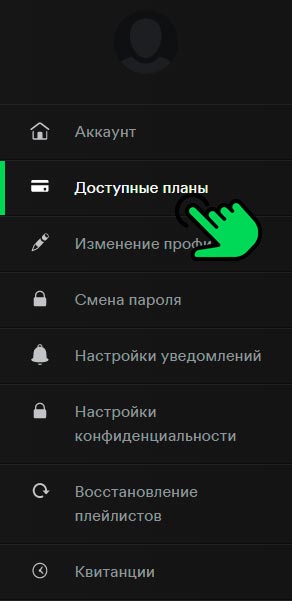
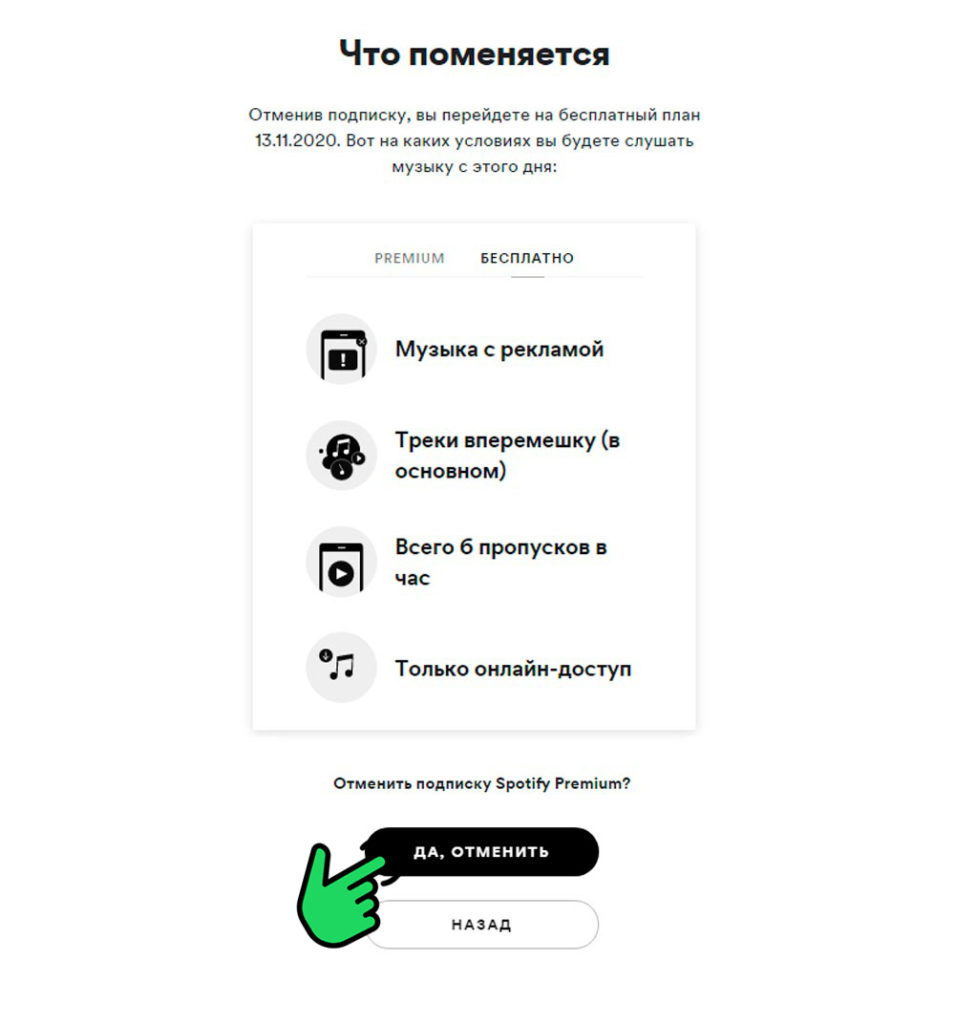
После того как Премиум подписка отменена, дальнейшие действия по удалению для платной и бесплатной версии одинаковы.
Совет! Чтобы не ломать голову, что такое spotify delete account и не переводить каждое слово в профиле, в левом верхнем углу на главной странице выберите русский язык.
Пошаговое руководство по удалению аккаунта
Инструкция по удалению учётной записи проста. Для начала нужно войти в свою учётную запись, руководствуясь пошаговому описанию, представленному выше, а затем совершить следующие действия:
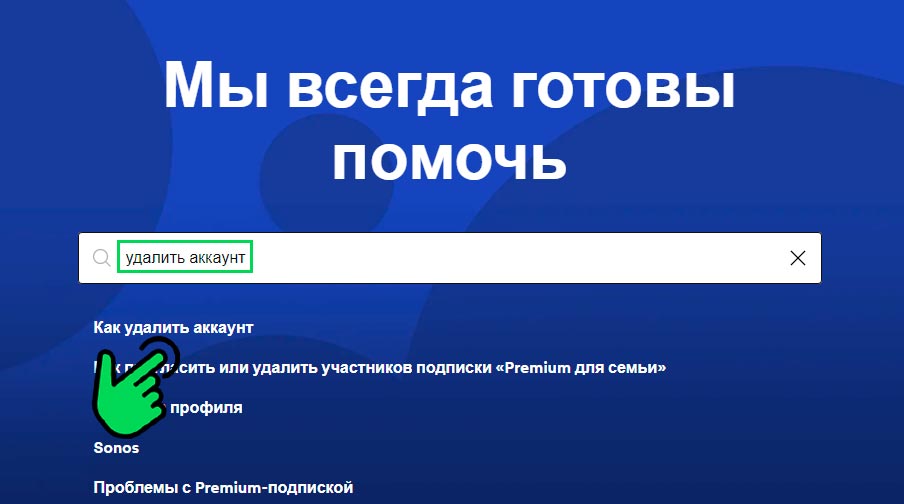
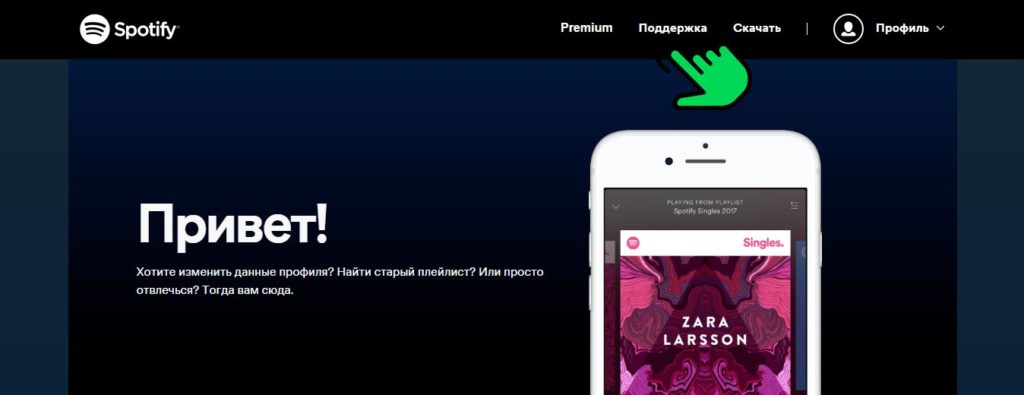
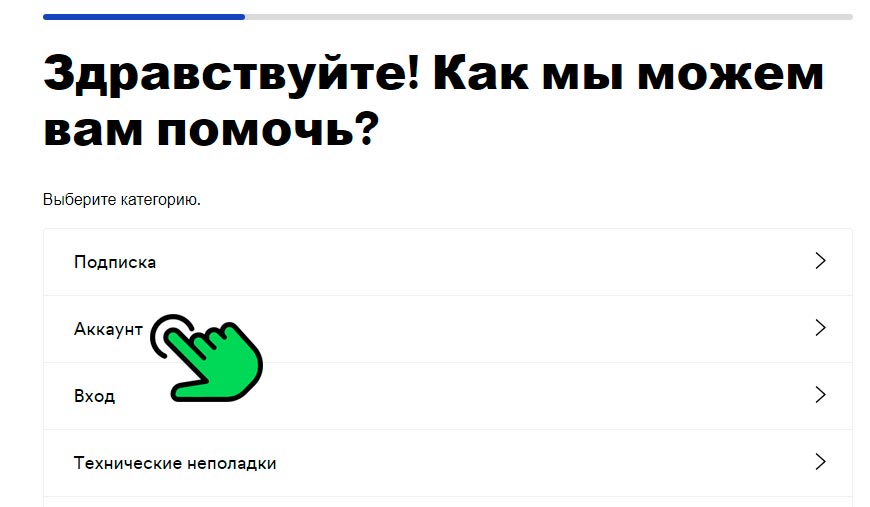
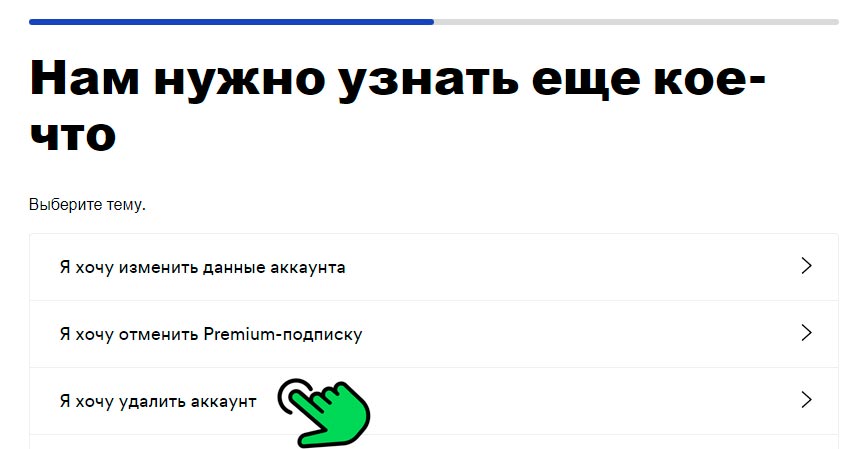

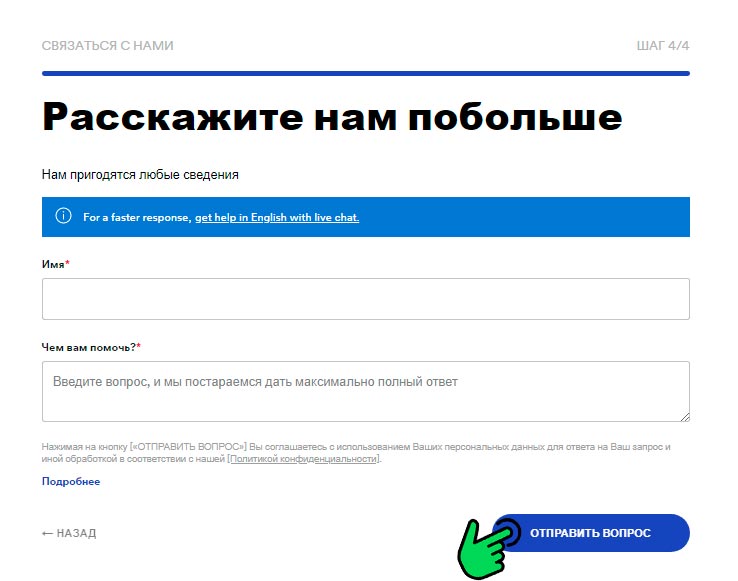
Обратите внимание! Если вход был выполнен через страницу Facebook, письмо придёт на почту, привязанную к этому сервису.
Стоит отметить, что на восстановление аккаунта Spotify у пользователя есть ещё 7 дней. От техподдержки на указанную почту придёт прощальное письмо, в котором будет ссылка на восстановление. Для возобновления работы профиля нужно нажать на ссылку «Восстановить учётную запись». После этого все данные будут восстановлены и можно продолжать пользоваться профилем.
Важно! По истечении 7 дней с момента удаления аккаунта восстановить его будет невозможно.

